大学计算机基础实验指导(全套)
- 格式:doc
- 大小:2.95 MB
- 文档页数:17
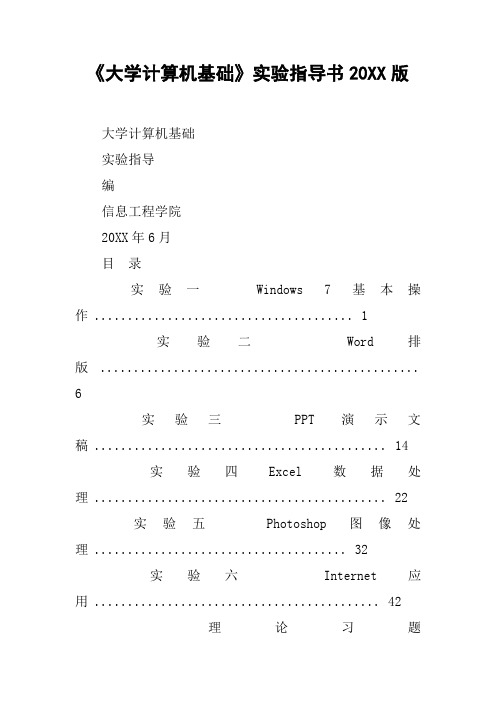
《大学计算机基础》实验指导书20XX版大学计算机基础实验指导编信息工程学院20XX年6月目录实验一Windows 7基本操作 (1)实验二Word排版 (6)实验三PPT演示文稿 (14)实验四Excel数据处理 (22)实验五Photoshop图像处理 (32)实验六Internet应用 (42)理论习题集 ................................................ (47)Word母版 ................................................ . (69)附:全国计算机等级考试二级MS Office高级应用考试大纲 (70)《大学计算机基础》实验指导实验一 Windows 7基本操作实验课时:4学时一、实验目的1.熟悉Windows7的界面。
2. 掌握鼠标、键盘的基本操作。
3.熟练使用“计算机”或“资源管理器”管理文件。
4.掌握附件中常用程序的基本操作方法。
二、实验内容及要求1.练习鼠标键盘操作,认识桌面、图标、开始菜单、窗口、对话框、任务栏。
2.学习新建、复制、移动、删除文件或文件夹等操作。
3.学习添加/删除输入法等操作。
4. 通过画图和记事本等程序的使用,学习创建和保存文件的方法。
三、实验步骤案例一:基本操作1.认识桌面:查看桌面内容,注意观察图标的类型和样式。
2. 鼠标操作:在桌面上选择一个操作对象,用鼠标分别单击、右击、双击、指向、拖曳之,注意观察变化。
3. 输入法切换:分别按键盘组合键“Ctrl+Space”、“Ctrl+Shift”、“Ctrl+.”、“Shift+Space”,注意输入法指示器的变化。
4. 开始菜单:单击桌面左下角“开始”|“所有程序”,查看本机安装的软件,查找“Microsoft Office”、“附件”文件夹。
5. 窗口操作:(1) 窗口的打开与关闭:以Microsoft Office Word 20XX 程序为例,试用多种方法打开和关闭该程序窗口。
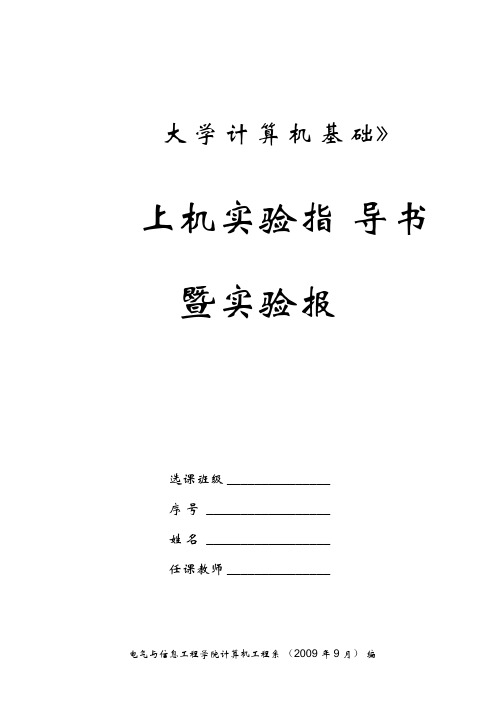
大 学 计 算 机 基 础》选课班级 _______________ 序 号 __________________ 姓 名 __________________ 任课教师 _______________电气与信息工程学院计算机工程系 (2009 年 9 月) 编上机实验指 暨实验报导书大学计算机基础》上机实验指导书暨实验报告前言《大学计算机基础》是新生入校后必修的一门公共基础课,其实践性要求很强。
本书是为配合《大学计算机基础》教材一书编写的配套实验教材,主要目的是便于教师的教学和学生的学习。
本书既可以作学生的实验指导书,也可以直接作学生的实验报告使用。
本书主要包括实验目的、实验内容及实验思考题,其中实验一是综合实验,要在专门的微机拆装实验室完成,其他实验的实验内容都在windows xp+office2003 环境下调试通过。
对比较难的实验操作,在实验内容中有操作提示。
实验思考题是要结合课堂上的理论知识和本次上机实验的知识来思考回答,有利于更好的理解实验知识要点,达到实验的目的。
本书参考实验学时8 学时,完了顺利并保质保量的完成实验任务,请同学们在实验的过程中,注意以下事项:1. 提前预习实验好相关资料,充分做好实验准备工作。
2. 遵循实验室的相关规定,听从实验教师的教学安排。
3. 详细记录实验过程中的实验数据。
4. 实事求是地回答实验中的相关问题,严禁抄袭。
5. 认真独立地撰写实验报告。
欢迎老师和同学对本实验指导书的内容及在使用过程中遇到的问题提出宝贵的意见,以求使该指导书更适合教学。
电气与信息工程学院计算机工程系2010年4月大学计算机基础》上机实验指导书暨实验报告湖北汽车工业学院实验报告班号序号姓名课程名称大学计算机基础第1 号实验完成日期年月日午实验一微机拆装实验、实验目的1. 能够正确的识别微型计算机的主要部件,掌握微型计算机主要部件技术参数的含义,进一步掌握其在计算机中的作用。
2. 能够根据不同的使用要求确定硬件的配置方案,并能够根据实验部件,制定详细的拆装方案,分析方案的合理性。

Windows基本操作实验实验一Windows的基本操作和程序管理一、实验目的1.掌握Windows的基本操作和基础知识2.掌握Windows的程序管理二、实验内容任务1 任务栏和桌面的设置(1)设置任务栏为自动隐藏。
【提示】在任务栏的快捷菜单中选择“属性”命令,弹出对话框,在其中进行设置。
(2)设置“微软拼音输入法”为默认输入法。
(3)显示或隐藏任务栏上的“中文输入法”。
(4) 设置屏幕分辨率为“1024×768”像素;设置屏幕主题为“人物”;设置屏幕保护为“彩带”。
任务2 程序的启动与运行及其管理(1)启动“记事本”、“画图”等应用程序,并对这些应用程序窗口进行层叠、横向平铺和纵向平铺等操作。
(2)在“记事本”和“画图”等应用程序之间切换。
(3)使用多种方法关闭“记事本”和“画图”等应用程序。
(4) 在桌面上创建程序的快捷方式:①为“控制面板”中的“性能与维护|系统”建立快捷方式。
【提示】建立快捷方式有两个方法:一是用鼠标把“系统”图标直接拖曳到桌面上;二是使用“系统”快捷菜单中的“创建快捷方式”命令。
②为“Windows资源管理器”建立一个名为“资源管理器”的快捷方式。
【提示】有两个简单方式:一是用鼠标右键单击“附件”组中的“Windows资源管理器”,然后在其快捷菜单中选择“发送到|桌面快捷方式”命令;二是按住Ctrl键,直接把“附件”组中的“Windows资源管理器”拖曳到桌面上。
也可以通过桌面快捷菜单中的“新建|快捷方式”,在弹出的“创建快捷方式”对话框中,通过“浏览…”按钮确定“Windows资源管理器”的文件名及其所在的文件夹。
对应的文件名是Explorer.exe.如果不知道对应的文件名,则可用鼠标右键单击“附件”组中的“Windows 资源管理器”,然后在其快捷菜单中选择“属性”命令,在弹出的对话框中可以确定文件名及其路径。
③为C:\Documents and Settings文件夹创建快捷方式。

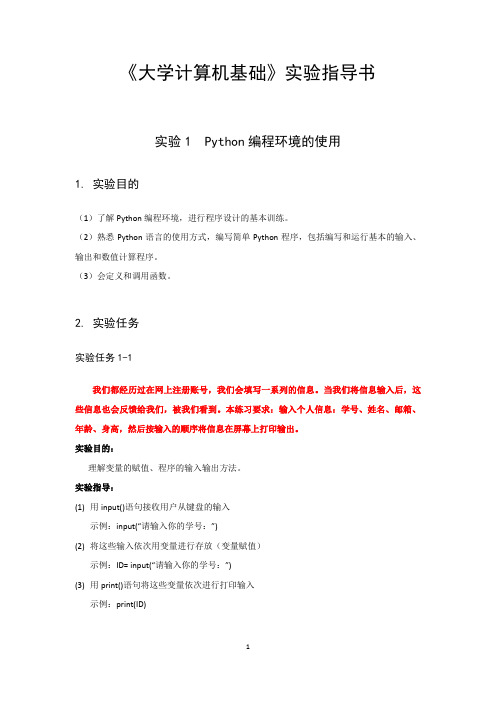

大学计算机基础实验指导书大学计算机基础课程组西北农林科技大学信息工程学院2011年9月前言大学计算机基础分为课堂讲授和上机实验两个环节。
通过上机学习,使学生养成良好的使用计算机习惯,掌握WINDOWS及其应用软件操作和应用方法;培养学生应用OFFICE系列软件操作及应用技能,使用多媒体软件解决实际问题的能力。
在课堂讲授过程中,虽然采用多媒体投影辅助教学,提高了教学直观性,但在实验教学中,学生因为缺少充分的准备,实验目标不明确,“走马观花”的现象普遍存在,这直接影响了整个课程教学质量的提高和后续计算机课程的学习。
本指导书在较全面总结教材内容基础上,把大学计算机基础实验教学中要求掌握的内容以案例的形式给出,学生只要按照指导书,遵照循序渐进规律,就能较系统地掌握基本概念、理论和操作。
由于学时限制,部分内容需要学生自己抽时间在课余完成。
每个实验完成后都需要写出实验总结。
总结中应反映出学生在实验前的实验准备,实验过程中出现的各种问题及解决方法。
本书是在院领导的亲切关怀下,由课组全体成员多次讨论才最后定下基本框架的。
其中实验一由陈勇老师编写,实验二由杨沛老师编写,实验三由杨龙、田彩丽两位老师共同完成,实验四由张晶老师编写,实验五由李梅老师编写,实验六由朱姗娜老师编写,朱俊平老师独立完成了实验七和实验八全部内容的编写,实验九由杨晓辉老师编写,全书由陈勇、孙健敏、杨沛老师统稿,李书琴、张阳教授做了最后审定。
本书每个实验后都要求学生完成实验总结,学生应该详细总结实验中遇到了哪些问题,是如何解决的,还有哪些问题没有解决等内容。
由于时间仓促,本书在内容及形式上做了较大的改动,不足之处请各位老师和同学谅解。
大学计算机基础课程组2011年9月1实验一指法练习一、实验目的熟悉实验环境,认识计算机,培养良好使用计算机的习惯,掌握正确录入方法。
二、实验任务实现盲打,英文指法达每分钟80-100CPM(每分钟字符数)。
三、实验内容及方法利用机房的“指法练习”进行指法训练10小时以上。

大学计算机基础——WindowsGP+Office20GG版上机实验指导20GG年6月实验一Windows基本操作实验1.1WindowsGP的基本操作一一、实验目的了解桌面的组成,掌握桌面属性的设置方法;掌握快捷方式的创建方法;掌握WindowsGP的窗口、菜单和对话框的基本操作。
了解应用程序的运行(启动)方法;了解剪贴板的使用;掌握“我的电脑”窗口、“资源管理器”窗口打开的多种方法,了解Windows 文件的组织结构。
二、实验课时2课时三、实验器材台式计算机、U盘。
(带上课本和实验报告册)四、实验内容、知识点及指导(一)练习使用鼠标和键盘1、鼠标的常用操作有:指向、拖动、单击、双击和右击;其主要作用分别为:指向某对象以便对其进行操作、将某对象移到或复制到另一位置、选定某对象、启动应用程序或打开一个窗口、打开快捷菜单。
2、写出键盘操作常用的快捷键:Ctrl+C、Ctrl+G、Ctrl+V、Ctrl+A、Ctrl+Z、Atl+F4。
(二)桌面组成和桌面属性设置1、桌面由图标、“开始”按钮、任务栏和桌面背景组成。
2、找到计算器程序(C:\windows\system32\calc.eGe),至少用三种方法为其创建桌面快捷方式。
方法1:右击计算器程序图标,在弹出的快捷菜单中选择“发送到|桌面快捷方式”命令。
方法2:复制calc.eGe文件,然后右击桌面空白处,选择快捷菜单中的“粘贴快捷方式”命令。
方法3:选择“新建|快捷方式”命令,弹出“创建快捷方式”对话框,按提示操作。
3、打开“开始”菜单的方法:单击“开始”按钮、按Ctrl+Esc键、按键盘上的Windows图标键 。
4、在任务栏上设置快速启动栏步骤描述:右击任务栏,在快捷菜单中选择“工具栏|快速启动”命令,可设置或取消快速启动栏。
用户可将自己常用程序的快捷图标拖到快速启动栏,以后可直接从快速启动栏启动程序。
5、在桌面“显示属性”对话框中设置:“主题”为WindowsGP;“桌面”背景为您选定的图片(点击浏览按钮设置);“屏幕保护程序”设为三维飞行物、等待1分钟;“屏幕分辨率”设为1024×768,“屏幕刷新频率”设为85赫兹。

大学计算机基础实验指导书实验一 Windows的启动及基本操作一、实验目的及要求1、掌握Windows启动以及关闭的方法;2、解键盘上各按键的功能;3、练习鼠标的操作及使用方法。
二、实验内容1、熟悉实验环境。
2、键盘操作的简单练习。
3、鼠标操作的练习。
三、实验指导1、开机前先观察一下主机、显示器、键盘和鼠标之间的连接情况;观察电源开关的位置、<Reset>键位置和键盘上各键的位置。
2、鼠标单击“开始”按钮,移动鼠标到“程序”上,再移动鼠标到弹出的级联菜单中的“附件”,最后移动鼠标到弹出的级联菜单的“写字板”中,单击,即可打开“写字板”进行编辑。
3、目前,鼠标在Windows环境下是一个主要且常用的输入设备。
常用的鼠标器有机械式和光电式两种。
鼠标的操作有单击、双击、移动、拖动、与键盘组合等。
单击:快速按下鼠标键。
单击左键是选定鼠标指针下面的任何内容,单击右键是打开鼠标指针所指内容的快捷菜单。
一般情况下若无特殊说明,单击操作均指单击左键。
双击:快速击键两次(迅速的两次单击)。
双击左键是首先选定鼠标指针下面的项目,然后再执行一个默认的操作。
单击左键选定鼠标指针下面的内容,然后再按回车键的操作与双击左键的作用完全一样。
若双击鼠标左键之后没有反应,说明两次单击的速度不够迅速。
移动:不按鼠标的任何键移动鼠标,此时屏幕上鼠标指针相应移动。
拖动:鼠标指针指向某一对象或某一点时,按下鼠标左键不松,同时移动鼠标至目的地时再松开鼠标左键,鼠标指针所指的对象即被移到一个新的位置。
与键盘组合:有些功能仅用鼠标不能完全实现,需借助于键盘上的某些按键组合才能实现所需功能。
如与Ctrl键组合,可选定不续的多个文件;与Shift键组合,选定的是单击的两个文件所形成的矩形区域之间的所有文件;与Ctrl键和Shift键同时组合,选定的是几个文件之间的所有文件。
四、实验思考题1、如何利用键盘输入英文大写字母?2、鼠标右击不同的位置,弹出的快捷菜单一样吗?实验二键盘指法练习一、实验目的及要求1、熟悉键盘的基本操作及键位;2、熟练掌握英文大小写、数字、标点的用法及输入;3、掌握正确的操作指法及姿势。


第一篇实验篇实验一WindowsXP操作系统基本操作一、实验目的1.了解Windows操作系统的基本应用。
2.熟练掌握Windows中的文件管理。
二、实验内容1.利用资源管理器查看各个驱动器的内容,打开C盘属性对话框查看C盘空间总大小及可用空间。
2.将文件夹选项的查看属性更改为“显示所有文件和文件夹”并要求显示已知文件类型扩展名。
3.为计算机设置屏幕保护程序。
4.在D盘根目录下创建文件夹,结构如图1.1所示。
图1.1 文件夹目录结构图5.创建一个文本文档,以“我的大学.txt”为文件名保存在aa文件夹中。
要求在文档中输入如下文字:“学校名称:海南大学学校地址:海南省海口市人民大道58号邮编:570228”。
6.将“任务栏和开始菜单属性”对话框以图片形式保存在dd文件夹(使用系统自带的画图程序),命名为“属性.jpg”。
7.搜索C盘中后缀名为.txt,且文件大小不超过10KB的文件,复制其中两个到bb文件夹下。
8.将dd文件夹重命名为“PIC”。
9.在“cc”文件夹中为“我的大学.txt”文件创建快捷方式。
10.将cc文件夹的属性设置为隐藏,观察文件夹设为隐藏前后文件夹图标的不同。
三、实验步骤1.操作步骤:(1) 选择“开始”菜单→“所有程序”→“附件”→“windows资源管理器”打开资源管理器。
打开资源管理器后,窗口以双窗格的形式显示,左窗格以树形目录显示计算机中所有文件夹,单击文件夹前的“+”“-”隐藏或显示子文件夹目录。
右窗格显示左窗格当前选中的文件夹的子文件夹或文件。
如图1.1所示。
打开资源管理器的其他方法:方法一:选中桌面“我的电脑”或“我的文档”图标,单击鼠标右键选择“资源管理器”菜单,即可打开资源管理器。
方法二:在任何一个文件夹窗口下,在工具栏中选择“文件夹”按钮,即可打开资源管理器。
图1.2 资源管理器窗口图1.3 C盘属性对话框(2) 分别单击左窗格目录中的每个磁盘驱动器或文件夹名称,在右窗格中分别显示每个磁盘驱动器或文件夹中所包含的内容。

实验一 Windows XP的基本设置(2学时)一、实验目的1、掌握应用程序的安装与删除,启动与退出和快捷方式的创建与删除;2、掌握Windows xp系统设置中显示器的设置,系统日期与时间的设置,中文输入法的设置,打印机的设置,区域的设置;了解键盘和鼠标的设置,用户和密码的设置;3、了解Windows xp附件的使用:画图,计算器,记事本,写字板,系统工具等。
二、实验内容及步骤1、完成快捷方式的创建与删除。
①在桌面上建立计算器程序"Calc.exe"的快捷方式;②将此快捷方式重命名为"计算器";③将此快捷方式添加到"开始"菜单的"程序"项中;④删除桌面上"计算器"的快捷图标。
2、完成以下系统设置。
①设置屏幕保护程序为"滚动字幕",文字内容为"计算机考试",文字格式:字体"黑体",字号"一号",等待时间为"5分钟"。
②设置Windows的墙纸为"Clouds",居中。
③设置Windows的货币符号为"$",货币符号位置为"$1。
1",负数格式为"-$1。
1"。
④设置系统数字样式:小数位数为"2",数字分组符号为",",组中数字的个数为"3"。
⑥设置Windows的短日期样式为"yy-MM-dd" 。
⑦设置Windows的时间显示样式为"HH:mm:ss",上午符号为"AM",下午符号为"PM"。
⑧设置任务栏有关属性为"自动隐藏"和"不显示时钟"。

目录实验一熟悉Visual Basic 6.0编程环境 ....................................................................... 实验二Visual Basic语句基础 ............................................................................................ 实验三顺序结构 . (23)实验四选择结构(一) ..................................................................................................... 实验五选择结构(二) ..................................................................................................... 实验六循环结构(一) ..................................................................................................... 实验七循环结构(二) ..................................................................................................... 实验八循环结构(三) ..................................................................................................... 实验九循环结构(四) ..................................................................................................... 实验十一维数组程序设计 ................................................................................................. 实验十一二维数组程序设计 ............................................................................................. 实验十二控件数组和自定义数组程序设计 ..................................................................... 实验十三过程程序设计(一) ......................................................................................... 实验十四过程程序设计(二) ......................................................................................... 实验十五窗体和常用控件(一) ..................................................................................... 实验十六窗体和常用控件(二) ..................................................................................... 实验十七窗体和常用控件(三) ..................................................................................... 实验十八用户界面设计(一) ......................................................................................... 实验十九用户界面设计(二) ......................................................................................... 实验二十用户界面设计(三) ....................................................................................... 实验二十一图形操作 .........................................................................................................实验一熟悉Visual Basic 6.0编程环境【实验目的】(1)熟悉VB集成开发环境。

实验一 Windows XP的基本设置(2学时)一、实验目的1、掌握应用程序的安装与删除,启动与退出和快捷方式的创建与删除;2、掌握Windows xp系统设置中显示器的设置,系统日期与时间的设置,中文输入法的设置,打印机的设置,区域的设置;了解键盘和鼠标的设置,用户和密码的设置;3、了解Windows xp附件的使用:画图,计算器,记事本,写字板,系统工具等。
二、实验内容及步骤1、完成快捷方式的创建与删除。
①在桌面上建立计算器程序"Calc.exe"的快捷方式;②将此快捷方式重命名为"计算器";③将此快捷方式添加到"开始"菜单的"程序"项中;④删除桌面上"计算器"的快捷图标。
2、完成以下系统设置。
①设置屏幕保护程序为"滚动字幕",文字内容为"计算机考试",文字格式:字体"黑体",字号"一号",等待时间为"5分钟"。
②设置Windows的墙纸为"Clouds",居中。
③设置Windows的货币符号为"$",货币符号位置为"$1。
1",负数格式为"-$1。
1"。
④设置系统数字样式:小数位数为"2",数字分组符号为",",组中数字的个数为"3"。
⑥设置Windows的短日期样式为"yy-MM-dd" 。
⑦设置Windows的时间显示样式为"HH:mm:ss",上午符号为"AM",下午符号为"PM"。
⑧设置任务栏有关属性为"自动隐藏"和"不显示时钟"。

计算机应用技术基础实验指导书辽宁工程技术大学软件学院目录实验1 Windows XP的基本操作(1) (2)实验2 Windows XP的基本操作(2) (4)实验3 键盘、指法及中英文录入 (6)实验4 Word文字录入与编辑 (8)实验5 文档的格式设置与打印输出 (10)实验6 创建和编辑表格 (11)实验7 在文档中使用图形及数字公式 (13)实验8 Excel的基本操作 (14)实验9 Excel的公式及函数 (15)实验10 数据图表的生成 (17)实验11 PowerPoint的基本操作 (18)实验12 动画效果及超级链接 (19)实验13 Internet (20)通过课程内实验掌握正确的指法,掌握一种中文输入法;掌握Windows基本操作及文件管理和磁盘管理;掌握Word基本操作、文档排版、图文混排、表格制作;掌握Excel 电子表格的基本操作、公式与函数的应用、绝对引用与相对引用、图表的应用、筛选、数据处理;掌握PowerPoint创建演示文稿实验1 Windows XP的基本操作(1)实验目的:了解计算机的硬件组成;熟悉Windows XP系统的启动、关闭;熟练掌握Windows XP窗口和菜单的使用。
实验目标:掌握Windows系统的功能;熟练进行窗口和菜单的操作。
实验内容:1.Windows的启动(1)按下机箱上的“Power on”按钮,重新启动计算机(2)按下机箱上的“Rese t”按钮,重新启动计算机(3)按下键盘上的“Ctrl”+“Alt”+“Del”组合健,热启动计算机2.鼠标操作系统启动之后,在桌面上练习鼠标的单击、移动、右击、双击和托盘操作。
3.熟悉键盘观察键盘的布局,熟悉常用控制健的使用,如Enter、Backspace、Shift、Alt、Ctrl、Tab、CapsLk、Fn、Windows、Esc、Home、End、Insert、Delete、PgUp、PgDn、PrtSc 等键。




目录大学计算机应用基础实验指导 (1)实验1 计算机基础知识 (1)实验2 Windows使用 (1)实验3 Word使用 (4)实验4 Excel使用 (7)实验5 PowerPoint使用 (10)实验6 Internet使用 (13)实验7 Office办公软件综合实践 (14)实验8 Access使用 (21)Visual Basic程序设计实验指导 (25)实验1 数据的输入与输出 (25)实验2 选择结构程序设计(一) (26)实验3 选择结构程序设计(二) (26)实验4 循环结构程序设计(一) (27)实验5 循环结构程序设计(二) (27)实验6 数组程序设计(一) (28)实验7 数组程序设计(二) (29)实验8 过程程序设计 (31)实验9 窗体和基本控件(一) (32)实验10 窗体和基本控件(二) (33)实验11 菜单程序设计 (35)实验12 键盘事件和鼠标事件 (36)实验13 文件 (37)实验14 数据库程序设计 (39)- 1 -1大学计算机应用基础实验指导实验1 计算机基础知识一、实验目的和要求1. 了解:计算机的概念和计算机的发展历史及发展方向2. 熟悉:计算机硬件系统和软件系统的组成3. 掌握:数制的转换,指法及中英文输入二、实验内容(一)正确操作计算机1. 计算机的硬件组成。
2. 正确开、关机及重新启动计算机的方法。
(二)数制的转换1. 十进制数237.6876转换成二进制数(要求精确到进制小数点后7位)。
2. 二进制数1011110.1100111转换成十进制数。
3. 二进制数1000010101100转换成八制数。
4. 十六进制数1CB.D8转换成二进制数。
5. (2A3E)H=( )B=( )O6. (217)D=( )B=( )H=( )O(三)键盘和指法1. 熟悉键盘位置和功能:如Esc键、Caps Lock键、Shift键、Ctrl键、Enter键、F1~F12功能键、Print Screen键、Win键、Delete/Del键、Backspace键等。
实验一 Windows XP的基本设置(2学时)一、实验目的1、掌握应用程序的安装与删除,启动与退出和快捷方式的创建与删除;2、掌握Windows xp系统设置中显示器的设置,系统日期与时间的设置,中文输入法的设置,打印机的设置,区域的设置;了解键盘和鼠标的设置,用户和密码的设置;3、了解Windows xp附件的使用:画图,计算器,记事本,写字板,系统工具等。
二、实验内容及步骤1、完成快捷方式的创建与删除。
①在桌面上建立计算器程序"Calc.exe"的快捷方式;②将此快捷方式重命名为"计算器";③将此快捷方式添加到"开始"菜单的"程序"项中;④删除桌面上"计算器"的快捷图标。
2、完成以下系统设置。
①设置屏幕保护程序为"滚动字幕",文字内容为"计算机考试",文字格式:字体"黑体",字号"一号",等待时间为"5分钟"。
②设置Windows的墙纸为"Clouds",居中。
③设置Windows的货币符号为"$",货币符号位置为"$1。
1",负数格式为"-$1。
1"。
④设置系统数字样式:小数位数为"2",数字分组符号为",",组中数字的个数为"3"。
⑥设置Windows的短日期样式为"yy-MM-dd" 。
⑦设置Windows的时间显示样式为"HH:mm:ss",上午符号为"AM",下午符号为"PM"。
⑧设置任务栏有关属性为"自动隐藏"和"不显示时钟"。
3、利用"画图"程序完成以下任务,递交任务结果。
①在"画图"程序中,绘制一幅有树和房屋的风景图。
②在图片中插入文字解释,如"这是我的家"。
③以"我的家"+"班级和学号"进行存盘,观察文件扩展名。
实验二Windows XP的基本操作(6学时)一、实验目的1、掌握“开始”菜单中启动和使用应用程序的方法,学会利用任务栏来实现程序的切换。
2、掌握窗口的基本操作,如打开、移动、最大化、最小化和关闭等。
3、使用“我的电脑”进行文件管理。
4、使用资源管理器进行文件管理,掌握建立快捷方式的操作方法。
5、掌握一种汉字输入法和软键盘的使用。
二、实验内容及步骤1、打开“开始”菜单,选择“所有程序”菜单中的“附件”,再选择“计算器”,即可启动“计算器”程序,进入“计算器”窗口。
2、计算3*27/9+10-16的值。
3、按照上述(1)的方法,再打开“记事本”及“写字板”两个应用程序(注意:打开后都不关闭)。
4、在任务栏上单击其中任一个任务按钮,即可把该程序转换为前台程序,再分别切换到其他两个程序。
5、关闭已打开的程序窗口。
6、在桌面上双击“我的电脑”图标,可进入“我的电脑”窗口。
7、单击该窗口的“最大化/还原”按钮,稍后再单击该按钮一次,观察窗口有何变化。
最后使该按钮处于“最大化”状态。
8、把鼠标指针指向标题栏,按下左键把它拖动到另一新位置。
9、把鼠标指针移动到该窗口的边框或4个边角位置,拖动鼠标来改变窗口的大小。
10、单击“最小化”按钮,此时在任务栏上可以见到“我的电脑”任务按钮。
在任务栏上单击该任务按钮则可在桌面上显示“我的电脑”窗口。
11、单击“关闭”按钮(或双击该窗口的控制菜单按钮)来退出“我的电脑”。
12、在“我的电脑”窗口中查看系统盘(通常为C盘)中的内容。
要求:(1) 分别采用“图标”、“列表”和“详细信息”三种显示格式来查看内容(方法是在工具栏上单击“查看”按钮,从下拉列表中选择一种显示方式)。
(2) 改换排列顺序,先按“类型”后按“名称”来显示内容(方法是选择“查看”菜单中的“排列图标”命令,从其级联菜单中选择一种选项)。
13、进入系统文件夹(通常为C:\Windows,C:\PwinXP或C:\WinXP等),查找“记事本”程序文件Notepad.exe (或只显示Notepad)。
户名”文件夹下),找到后采用“详细信息”方式查看该文件夹中的内容。
14、在“我的文档”文件夹下建立新文件夹AAA。
15、在AAA文件夹下建立新子文件夹THH及TBB。
16、把文件夹TBB(包含子文件夹)复制到文件夹THH中。
17、删除文件夹TBB。
18、关闭资源管理器。
19、MS DOS的使用(1)执行“开始→程序→附件→命令提示符”命令,打开MS DOS命令提示符窗口。
(2)在D:\ 下创建如下目录结构及其文件(命令DIR、CD、MD,建立新文件命令:Edit WindowsCe.txt)。
(3)将IBM目录中的子目录OS2删除(参考命令:RD)。
(4)将Apple目录中的文件Palm.txt删除(参考命令:del)。
(5)将Apple目录中的文件Unix.txt更名为Solaris.txt(参考命令:REN)。
(6)在Legend目录中建立一个新的子目录Document(参考命令:MD)。
(7)将Apple目录中文件Novell.txt的属性设置为隐藏和只读(参考命令:Attrib)。
(8)将Apple目录中的文件Linux.txt和GreatWall目录中的文件WindowsCe.txt顺序合并拷贝到Legend目录中, 文件名为Readme.txt(参考命令:Copy)。
实验三Word 文档的基本操作及排版(6学时)一、实验目的1、掌握文档的建立、保存与打开。
2、掌握字符的格式化。
3、掌握段落的格式化。
4、掌握项目符号和编号的使用。
5、掌握分栏操作。
二、实验内容及步骤1.文档编辑与保存(1)在Word中输入下列文字,保存文档为lx1.doc,并关闭文档。
(2)打开lx1.doc,为文档增加标题文字“计算机的应用领域”。
(3)将正文第2段在结尾复制两遍,形成两个新段落;将正文第3段在结尾复制两遍,形成两个新段落。
(4)在正文末尾插入当前系统日期及Wingdings字体的符号“ ”。
2.格式排版(1)标题文字“计算机的应用领域”设置为“标题3”样式、居中;将其中文字“计算机的”设置为红色、字符间距加宽6磅、文字提升6磅、加着重号;将其中文字“应用领域” 设置为二号。
为标题加15%的底纹及2.25磅的阴影边框(注意:应用范围为段落,)。
(2)设置正文各段,段前间距0.5行,段后间距2.5磅,首行缩进2字符,单倍行间距。
(3)正文第1段设置为宋体、小四;文字“海量的存储”添加1.5磅单线框;文字“特别是国际互联网的出现,开辟了使用计算机的新领域”加宽6磅、文字提升6磅、加着重号。
将正文第一段前两个字设置为首字下沉,下沉行数2行,距正文0厘米。
(4)文档末尾文字“2004年5月1日星期六 ”,位置居右。
(5)利用格式刷,将正文第2段中所有文字“计算”的格式设置为红色、加粗。
(6)将第2段、第3段加上红色、五号的菱形项目符号,项目符号缩进0.5厘米、文字位置缩进0.3厘米;将第3、4、5段分成三栏,有分隔线)。
(7)将所有文字“计算机”替换为“微型计算机”。
(8)新建样式名为“计算机”,格式为黑体、五号、倾斜、下划线,将该样式应用于正文最后一段。
3.文档页面设置(1)文档插入页码,位置“页面底端(页脚)”,对齐方式为右侧。
(2)设置纸型为A4,页面上下边距均为2厘米,左右边距均为2.5厘米,装订线为0.5厘米。
(3)设置文档页眉文字“计算机信息技术基础”,居中、字体楷体GB2312、字号小五)。
4.公式编辑器及绘图工具的使用(1)利用公式编辑器编辑以下公式,保存为lx3.doc 。
222)(21)(σμπσ--=x e x f ∑==nk kk L W WPL1(2)插入剪贴画“办公室→计算机”,调整其高度为30%,宽度为20%,环绕方式为浮于文字上方,亮度60%,对比度60%。
(3)插入艺术字“信息技术基础”,逆时针旋转45度角,艺术字形状为“”。
(4)利用绘图工具,绘制以下图形。
1)绘制笑脸;绘制禁止符,添加文字“禁止通行”;绘制横排文本框,输入文字。
2)设笑脸背景色为红色,边框线为虚线、2.25磅粗、黑色;设禁止符阴影为“阴影样式1”;设文本框三维效果为“三维样式1”。
3)将笑脸叠放到顶层,旋转笑脸;将上述三个图形组合在一起。
4)插入任意文件夹中的一个图片文件,并调整它的格式。
(5)绘制流程图(参考:自选图形中的流程图)。
三.样张微型计算机的......应用领域能够部分代替人类的脑力劳动,并大大提高工作效率。
目前,电子微型计算机的应用可以说已经进入了人类社会的各个领域。
特别是国际互......联网的出现.....,开辟了使用微型计算机..........的新领域....。
◆数值计算也称科学计算。
主要涉及复杂的数学问题。
在这类计算中,计算的系数、常数和条件比较多,具有计算量大、计算过程繁杂和计算精度要求高等特点。
数值计算在现代科学研究中,尤其在尖端科学领域里极其重要。
◆数据处理也称事务处理,泛指非科技工程方面的所有任何形式的数据资料的计算、管理和处理。
它与数值计算不同,它不涉及大量复杂的数学问题,只是要求处理的数据量极大,时间性很强。
目前,微型计算机数据处理应用已非常普遍。
数值计算也称科学计算。
主要涉及复杂的数学问题。
在这类计算中,计算的系数、常数和条件比较多,具有计算量大、计算过程繁杂和计算精度要求高等特点。
数值计算在现代科学研究中,尤其在尖端科学领域里极其重要。
数值计算也称科学计算。
主要涉及复杂的数学问题。
在这类计算中,计算的系数、常数和条件比较多,具有计算量大、计算过程繁杂和计算精度要求高等特点。
数值计算在现代科学研究中,尤其在尖端科学领域里极其重要。
数据处理也称事务处理,泛指非科技工程方面的所有任何形式的数据资料的计算、管理和处理。
它与数值计算不同,它不涉及大量复杂的数学问题,只是要求处理的数据量极大,时间性很强。
目前,微型计算机数据处理应用已非常普遍。
数据处理也称事务处理,泛指非科技工程方面的所有任何形式的数据资料的计算、管理和处理。
它与数值计算不同,它不涉及大量复杂的数学问题,只是要求处理的数据量极大,时间性很强。
目前,微型计算机数据处理应用已非常普遍。
实验四表格制作(2学时)一、实验目的1、掌握表格的建立。
2、掌握表格的编辑。
3、掌握表格的格式化。
4、了解由表生成图。